微信小程序接入vant Weapp组件的详细步骤
刚创建的项目的文件结构
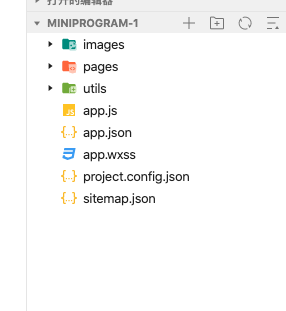
首先在你项目的根目录下打开终端,输入npm init 对项目初始化
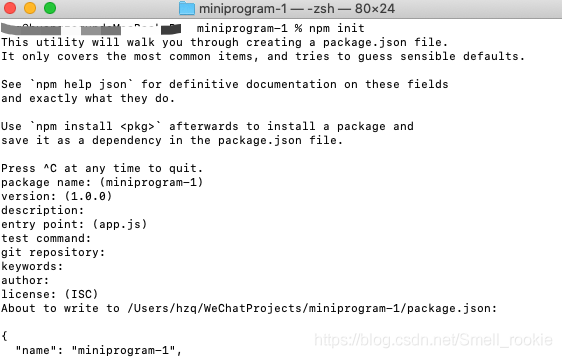
这时会生成pachage.json文件。
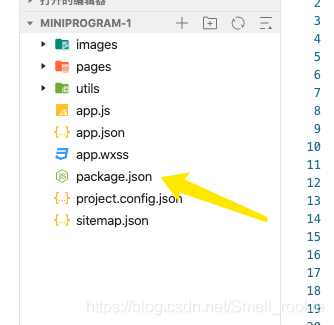
继续在终端运行以下命令
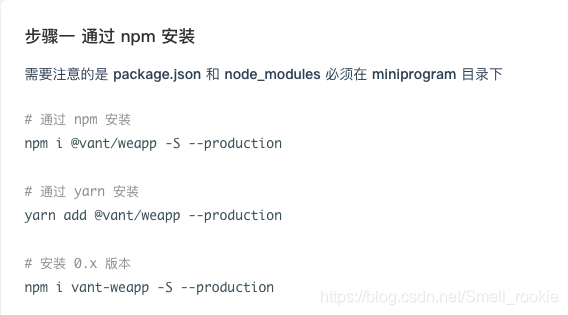
我这里用这个:
npm i vant-weapp -S --production
运行完如图所示:
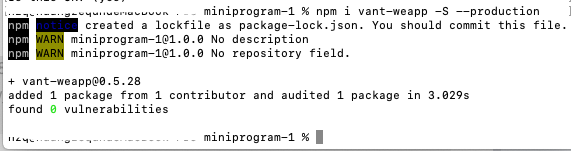
安装成功后 回到小程序开发工具 点击 工具 => 构建npm
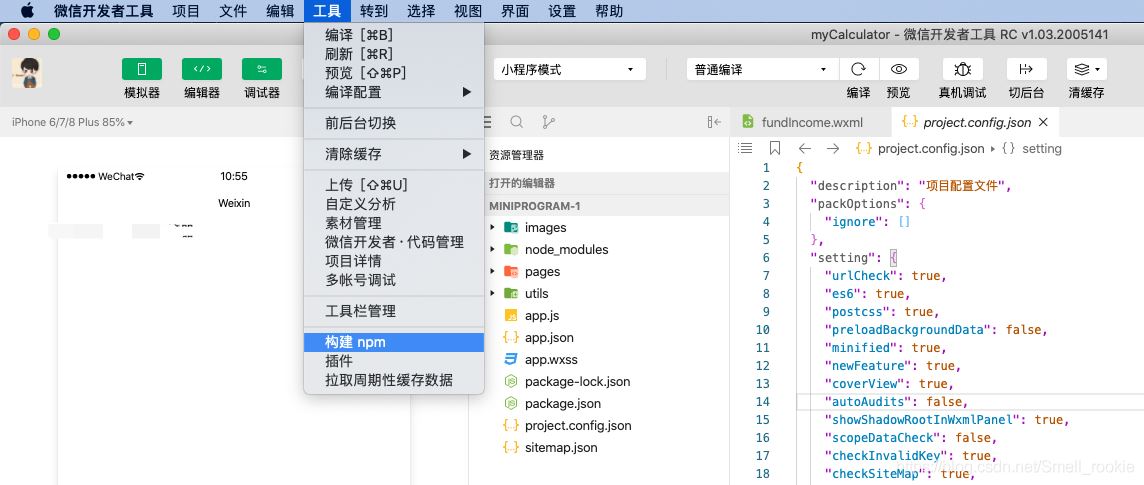
运行完截图:

完成后在编辑器右边的详情把红框内的打勾上
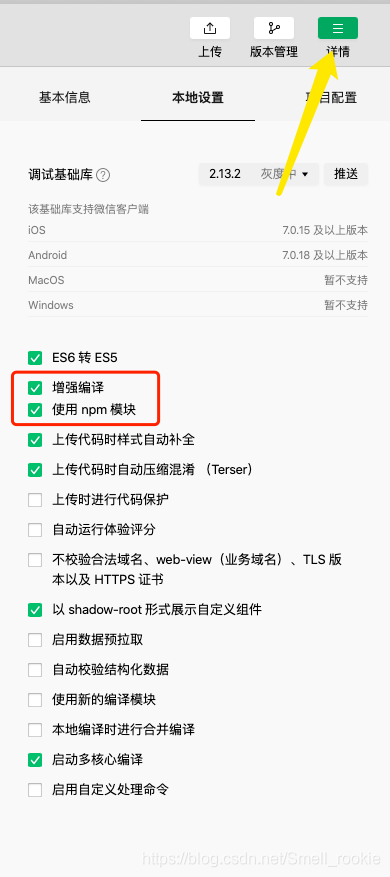
使用组件
在你想使用组件库的的json文件内引入组件。比如你想在fundIncome页面内使用button组件。
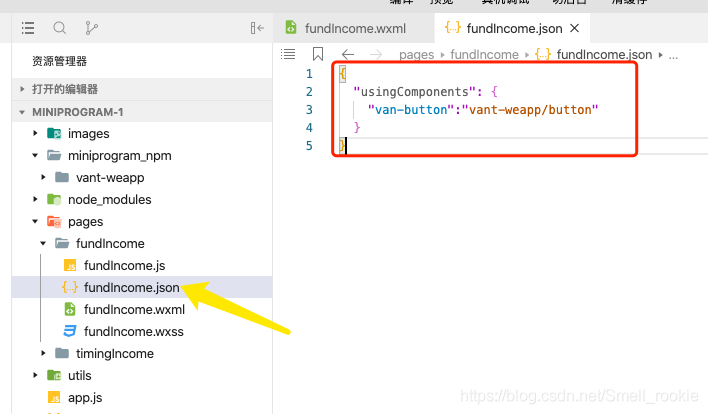
效果:
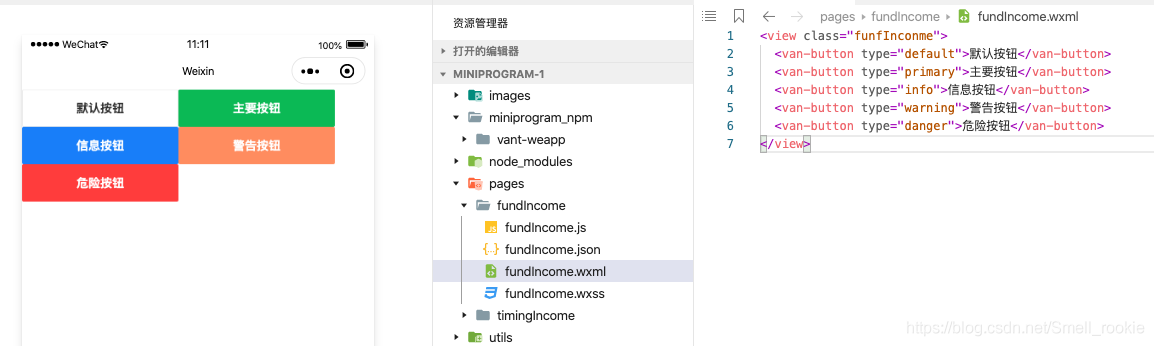
上面的代码就参照vant的官网文档了。
到此这篇关于微信小程序接入vant Weapp组件的详细步骤的文章就介绍到这了,更多相关小程序vant Weapp组件内容请搜索我们以前的文章或继续浏览下面的相关文章希望大家以后多多支持我们!
相关推荐
-
解决vue加scoped后就无法修改vant的UI组件的样式问题
有时候UI组件提供的默认的样式不能满足项目的需要,就需要我们对它的样式进行修改,但是发现加了scoped后修改的样式不起作用. 解决方法: 使用深度选择器,将scoped样式中的选择器"深入",即影响子组件 <style scoped> .a >>> .b { /* ... */ } </style> 以上的代码会编译成: .a[data-v-f3f3eg9] .b { /* ... */ } 注意:如果你使用了Less或Sass等预处理器,可
-
在vue中使用vant TreeSelect分类选择组件操作
中文文档:TreeSelect 分类选择 效果展示: //先在你需要的页面中引入,第一个是弹出层,第二个是选择的 import { Popup } from "vant"; import { TreeSelect } from "vant"; 代码部分: <van-popup v-model="policeShow" position="top" :overlay="true"> <van
-
vant 自定义 van-dropdown-item的用法
我们还是这个item 我们要在里面加东西 这可咋整 <van-dropdown-item class='x3' title="选择地点"> <view class="choice"> <view class="choice_top"> 请选择 <view class="over"> x </view> </view> <view class=&quo
-
解决vue使用vant下拉框van-dropdown-item 绑定title值不变问题
1.创建vue项目 2.使用vant组件 npm install vant --S 全局引用时在main.js引入 import Vant from 'vant'; import 'vant/lib/index.css'; Vue.use(Vant); 假如你引入之后发现页面的样式和组件都挂载了,但是console控制台会报错,说xxxx组件没有register,这个时候很有可能是你的vant插件版本有问题,重新下载一个最新的vant就可以了,现在是2.6.0版本 好,接下来继续 在需要使用下拉
-
在vant 中使用cell组件 定义图标该图片和位置操作
@本来想直接使用icon组件,使用阿里的图标库,可是怎么弄也不行,折腾一下午,最后决定使用最笨的办法,直接上代码 vant 中使用cell组件 定义图标该图片和位置像微信信息栏一样 <div> <van-cell-group class="vanCellGroupClass"><!--../../assets/tou.png--> <!--<van-cell icon="" title="二级经营单位&quo
-
Vant picker 多级联动操作
官网地址:链接 官网文档可能不是很完善,但仔细看文档,方法,类型其实都讲到的. 度娘也没有找到,花了大半天爬坑试错. 搭配弹出层使用 <van-field readonly clickable placeholder="选择城市" :value="station" @click="showPicker = true" /> <van-popup v-model="showPicker" position=&q
-
vant实现购物车功能
做一些电商或者支付页面,肯定少不了购物车功能,一方面正反选,另一方面动态价格,全选之后再去加减商品数量(这里必须考虑 里面有很多蛋疼的问题)猛的一想,感觉思路很清晰,但是,真正动起手来就各种bug出来了,说实话 搞这个购物车,浪费我整整一下午的时间,当我回过头捋一遍,其实,半小时就能完事.就是因为全选的时候 我又去更改商品数量,然后调用算价格的方法导致浪费了太多时间,话不多少,还是先上图吧 先看看需求文档吧 代码格式不是很整齐 编辑器没有调整 凑合看吧 <template> <div
-
vant自定义二级菜单操作
(1)组件解释: 本组件是为了解决二级联动的效果编写的,这里使用了省份和城市分开的效果,具体展示效果,可以参考下面. (2)组件代码: <template> <div> <button @click="showM">{{ value || "选择省份" }}</button> <button @click="showC">{{ value2 || "选择城市" }}&
-
微信小程序接入vant Weapp组件的详细步骤
刚创建的项目的文件结构 首先在你项目的根目录下打开终端,输入npm init 对项目初始化 这时会生成pachage.json文件. 继续在终端运行以下命令 我这里用这个: npm i vant-weapp -S --production 运行完如图所示: 安装成功后 回到小程序开发工具 点击 工具 => 构建npm 运行完截图: 完成后在编辑器右边的详情把红框内的打勾上 使用组件 在你想使用组件库的的json文件内引入组件.比如你想在fundIncome页面内使用button组件. 效果: 上
-
微信小程序使用Vant Weapp组件库的方法步骤
地址:https://youzan.github.io/vant/#/zh-CN/intro 一.引入Vant组件库 1.首先运行 npm init 就会生成 package.json 2.运行 npm i vant-weapp -S --production 3.安装成功后 点击 工具 => 构建npm 之后点击 详情 => 使用构建npm 渲染 二.使用组件库 首先在json文件中引入组件 "van-button": "vant-weapp/button&qu
-
微信小程序使用 vant Dialog组件的正确方式
简介 Vant是有赞开源的一套基于Vue2.0的Mobile组件库.通过Vant,可以快速搭建出风格统一的页面,提升开发效率.目前已有近50个组件,这些组件被广泛使用于有赞的各个移动端业务中.Vant旨在更快.更简单地开发基于Vue的美观易用的移动站点.特性组件都是来源于有赞的微商城业务,并且经过有赞业务的检验,更靠谱完善详实的中文文档专门的设计师团队维护视觉规范,统一而优雅支持babel-plugin-import单测覆盖率超过90%建议搭配webpack,babel使用Vant. 在 app
-
微信小程序后端Java接口开发的详细步骤
目录 1.搭建一个springboot项目并引入依赖 2.编写controller层 3.创建微信小程序项目 微信小程序使用wx.request(OBJECT)来调用后端接口. 首先 我们来一个简单案例 -- helloworld实现 1.搭建一个springboot项目并引入依赖 <dependency> <groupId>org.springframework.boot</groupId> <artifactId>spring-boot-starter-
-
微信小程序后端(java)开发流程的详细步骤
微信小程序后端开发流程根据官网总结为两个步骤 1.前端调用 wx.login 返回了code,然后调用wx.getUserInfo获取到用户的昵称 头像 2.服务端根据code去微信获取openid, 接口地址: https://developers.weixin.qq.com/miniprogram/dev/api-backend/open-api/login/auth.code2Session.html%EF%BC%9B%E5%90%8C%E6%97%B6%EF%BC%8C%E6%9B%B4
-
微信小程序引入Vant框架的全过程记录
前言 有时候会觉得微信小程序原生的ui差了那么一点点感觉,那么能不能引入三方框架呢?本文以引入Vant来进行举例,共包含8个步骤.不管是不是云开发项目都一样使用. 实现步骤 1. 打开微信小程序的开发工具,进入项目.在项目的根目录文件上点击右键.选择在终端中打开.(注意是根目录) 2. 在命令窗口中键入npm init.然后所有配置都按默认配置进行,只需点击回车键即可. 3. 在命令窗口中键入npm install进行构建,成功之后会在根目录下生成 package.json 和 package-
-
微信小程序导入Vant报错VM292:1 thirdScriptError的解决方法
导入执行后 VM292:1 thirdScriptError sdk uncaught third Error module "miniprogram_npm/vant-weapp/mixins/transition" is not defined Error: module "miniprogram_npm/vant-weapp/mixins/transition" is not defined at require (http://127.0.0.
-
微信小程序中的swiper组件详解
微信小程序中的swiper组件 微信小程序中的swiper组件真的是简单方便 提供了页面中图片文字等滑动的效果 <swiper> <swiper-item></swiper-item> <swiper-item></swiper-item> <swiper-item></swiper-item> </swiper> 这里的就是一个滑块视图容器:而就是你希望滑动的东西,可以是文字也可以是image 其中swipe
-
微信小程序 UI与容器组件总结
微信小程序 UI与容器组件总结 1.总结与概述 2.容器组件 2.1 组件容器(view) 2.2 可滚动视图容器(scroll-view) 2.3 滑块视图容器(swiper) 1.总结与概述 1.1 UI组件总结图 1.2 概述 小程序的UI组件也就是定义用户界面的一系列标签,类似于html标签.一个完整用户响应过程:事件触发-->UI组件接收到事件-->触发js函数响应事件-->更新UI 2.容器组件 2.1 容器组件(view) (1)总结 (2)例子 效果图 page.wx
-
微信小程序图片轮播组件gallery slider使用方法详解
本文实例为大家分享了微信小程序图片轮播组件的具体代码,供大家参考,具体内容如下 先上效果图: wxml <scroll-view scroll-y="true" style="height:200px" class="page-body" bindscrolltolower="loadMore"> <view class="swiper"> <swiper class=&quo
随机推荐
- Powershell的break、continue和return简单总结
- AngularJS学习笔记之基本指令(init、repeat)
- javascript 单例模式演示代码 javascript面向对象编程
- iOS10 Xcode8适配7个常见问题汇总
- 如何使用JAVA实现数字水印
- 全面解析Java中的HashMap类
- js发送短信倒计时的简单实现方法
- php mysql 留言本应用实例第1/2页
- Go语言截取字符串函数用法
- C#语句先后顺序对程序的结果有影响吗
- 一段js小代码,计算距春节还有多少天
- 详解修改docker启动默认网桥docker0为自定义网桥
- Mysql查看版本号的五种方式介绍
- PHP中使用正则表达式提取中文实现笔记
- 非常棒的jQuery图片轮播效果
- javascript实用方法总结
- 函数式 JavaScript(一)简介
- 30分钟搭建Python的Flask框架并在上面编写第一个应用
- C#中事件的动态调用实现方法
- c#使用S22.Imap收剑灵激活码邮件代码示例(imap收邮件)

